首先,切换到Win8桌面模式,用鼠标右键点击屏幕左下角,在弹出菜单中选择“命令提示符(管理员)”选项。在命令提示符中输入“netsh wlan show drivers”,在结果中查看“支持的承载网络”,“是”才可创建热点。
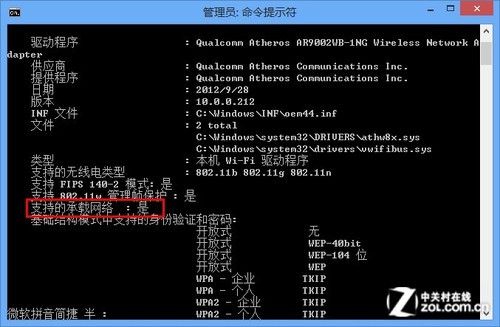
查看支持的承载网络
在命令提示符中输入“netsh wlan set hostednetwork mode=allow ssid=AbsZero key=password”。其中“ssid=”后面的为无线网络名称,“key=”后面的为无线网络密码,以上均可定义,但是密码至少需要8位。

设置承载网络模式
可以在网络连接设备中找到如下虚拟网卡适配器(名字自行更改)。接下来,就可以通过命令“netsh wlan start hostednetwork”开启无线热点。
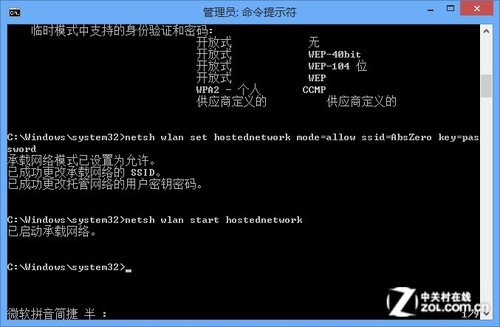
开启无线热点
在本机正在连接的网络上将Internet连接共享。
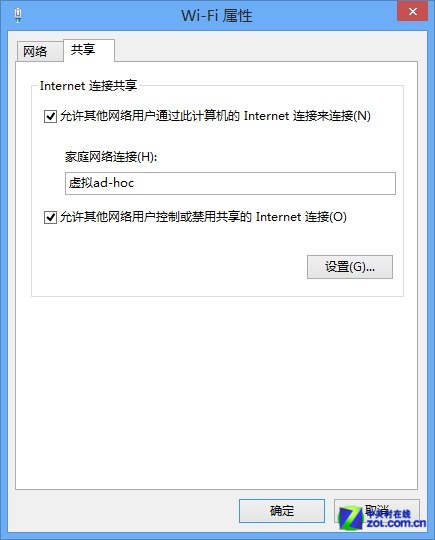
共享连接
此时,手机或其他设备已经可以通过该无线热点进行连接了。如果想关闭无线热点,再次打开命令提示符模式,输入“netsh wlan stop hostednetwork”就可以关闭了。